
Maailmas, kus üha enam on vaja suhelda elektrooniliste seadmete kaudu, on videokõned osa kõige olulisemast. Ja nende taga on erinevad ettevõtted ja programmid, mis üritavad seda suhtlemist palju hõlbustada kas töökollektiivide, sõprade, pere vahel ...
Kahtlemata on selle jaoks üks silmapaistvamaid programme Zoom, mis suutis mõni aeg tagasi töökollektiivide seas veelgi moes olla tänu oma suurepärastele omadustele, nagu näiteks võimalus integreerida paljusid inimesi ühe kõne ajal, säilitades samal ajal kvaliteedi ja paljudel juhtudel tasuta. Kuid, midagi, mis pole alati nii selge, on see, kuidas oma klient Windowsi jaoks alla laadida, nii et näitame teile, kuidas saate seda hõlpsalt teha.
Nii saate Windowsi ametliku suumikliendi alla laadida ja installida
Sel juhul öelge seda mõnikord pääsete oma loodud koosolekutele juurde mis tahes brauseri kaudu, selle veebiportaali kaudu, mis on mitu korda üsna lihtne. Kui soovite siiski juurdepääsu kõigile Zoomi funktsioonidele, võib olla parem selle klient oma arvutisse alla laadida ja installida.
Selleks peate kõigepealt minema Zoomi ametlik allalaadimisveeb, kus näete, kuidas erinevad tööriistad, mida platvormil on erinevatesse seadmetesse installimiseks saadaval, kuvatakse teile. Spetsiifiline, valik, mille peaksite valima, on Suumklient koosolekute jaoks, mis on antud juhul Windowsi võimalus, millega saate liituda ja luua oma koosolekuid.
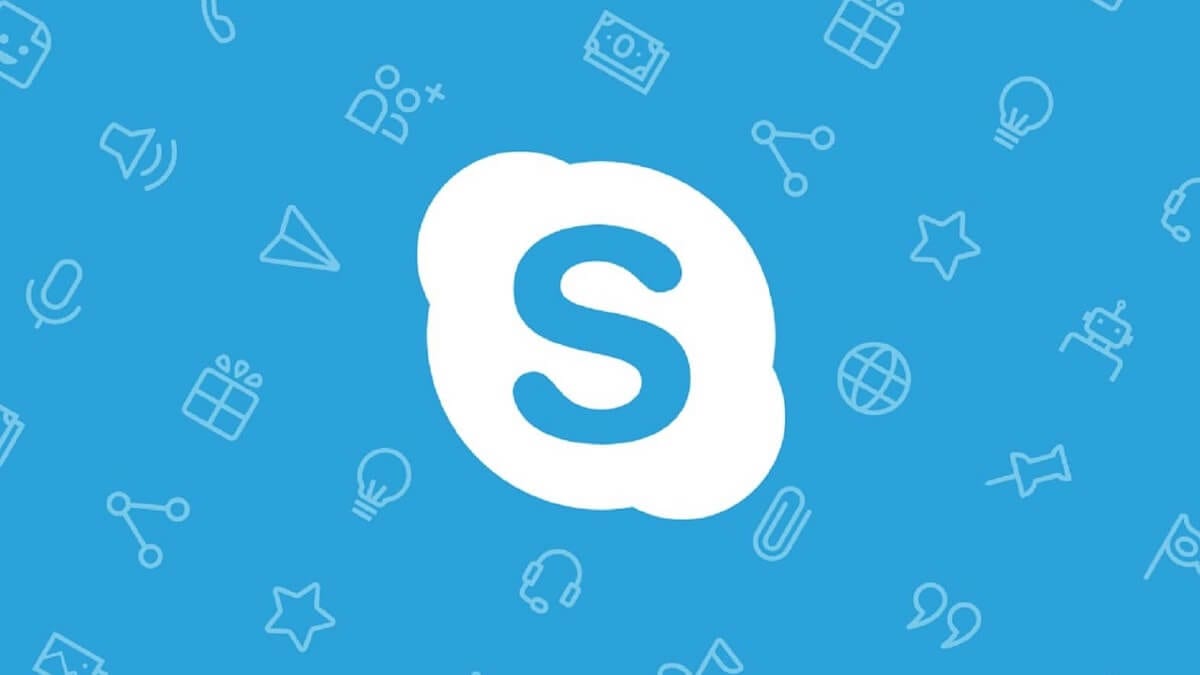
Ainult seda silmas pidades peate Windowsi jaoks programmi allalaadimise alustamiseks klõpsama selle suvandi all oleval sinisel nupul, mis peaks valmis saama sekunditega. Seejärel peate installimise alustamiseks valima ainult mõned põhivalikud, näiteks keele, nii et teie meeskond on valmis teid soovitud koosolekutega liituma.